Элементы рабочего стола, Изменить ориентацию экрана, Кнопки и иконки – Инструкция по эксплуатации BQ Aquaris X5 Plus
Страница 19
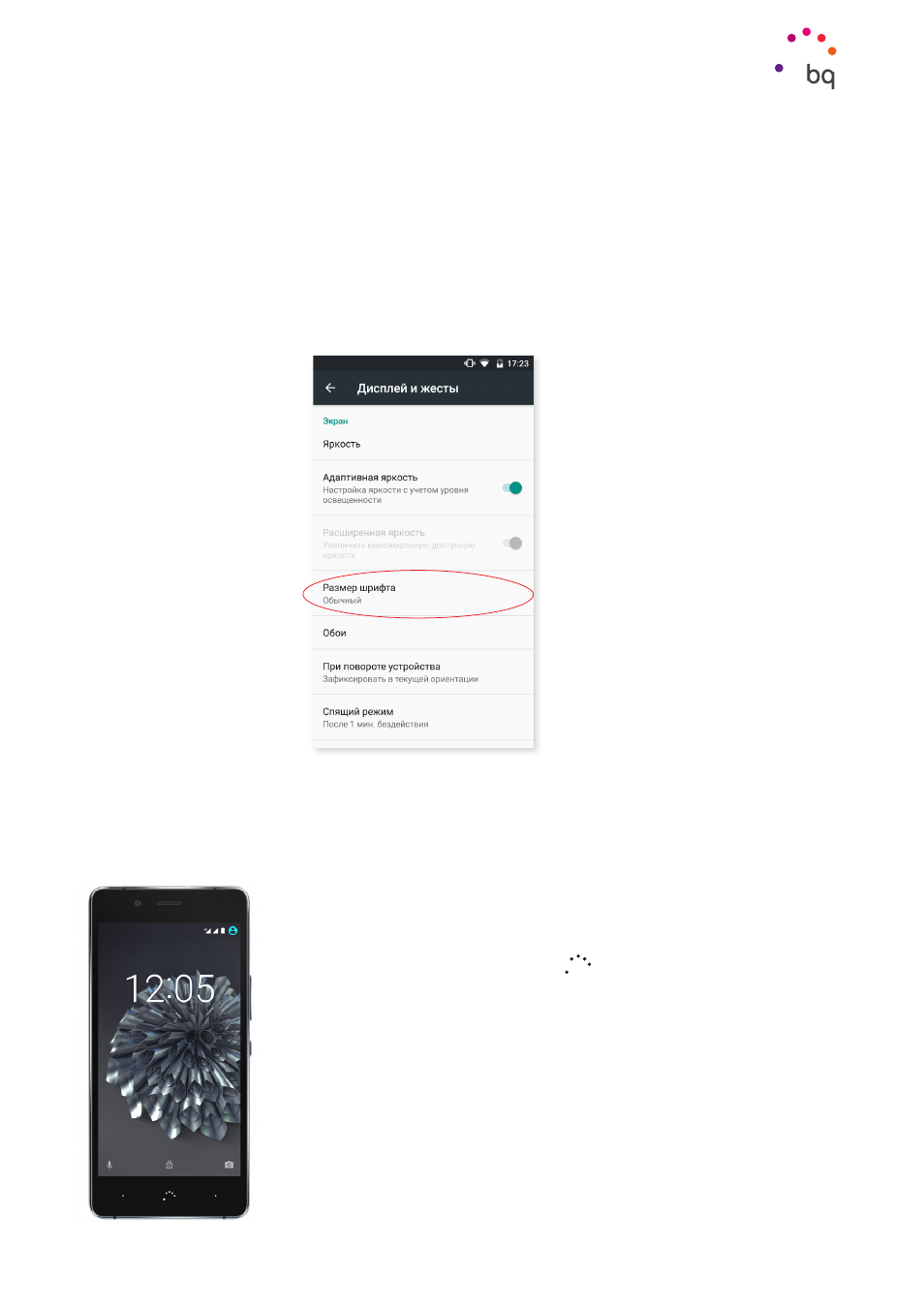
19
//
Aquaris X5 Plus
Полное руководство пользователя - русский язык
Элементы рабочего стола
Элементы рабочего стола
Изменить ориентацию экрана
В некоторых приложениях и в зависимости от позиции, в которой находится Ваше
устройство, экран автоматически меняет книжную (вертикальную) ориентацию на
альбомную (горизонтальную) и наоборот. Чтобы задать ориентацию экрана, нажмите на
кнопку Меню приложений > Настройки > Экран и жесты > Вращение устройства и выберите
Сохранить текущую ориентацию.
Также можно настроить вращение экрана, выбрав соответствующую опцию (Автоматическое
вращение) с помощью быстрой настройки, активировав или деактивировав автоматическое
вращение.
Кнопки и иконки
Во многих приложениях можно вернуться на предыдущий дисплей, нажав
кнопку Назад, которая расположена в левом нижнем углу устройства.
Вы также можете вернуться на главный дисплей в любое время,
нажав кнопку Домой или Начало
. Кроме того, если Вы будете
удерживать кнопку в нажатом положении, откроется доступ к
приложению Google Now.
Получите доступ к списку последних дисплеев, нажав на кнопку
Меню, расположенную в нижнем правом углу устройства. Кроме
того, если вы держите ее в нажатом положении, Вам будет
предоставлен доступ к параметрам приложения, в котором Вы
находитесь, или, если вы находитесь на главном экране, вы можете
выбрать Обои, Виджеты или получить доступ к разделу Настройки.
Кроме того, когда вы производите двойное касание, то получаете
доступ к последнему приложению, которое Вы использовали.